
Solution au problème selon lequel la barre des tâches ne répond pas et que le redémarrage est inutile : 1. Utilisez le bouton droit de la souris pour cliquer sur la barre des tâches en bas, et cliquez pour ouvrir "Gestionnaire des tâches" dans le menu contextuel 2 ; . Utilisez le bouton droit de la souris pour cliquer sur « Explorateur Windows », puis cliquez sur « Redémarrer » dans le menu contextuel ou redéployez le processus d'opération.

L'environnement d'exploitation de ce tutoriel : système Windows 10, ordinateur Dell G3.
Que dois-je faire si la barre des tâches ne répond plus et que le redémarrage ne résout pas le problème ? Comment résoudre le blocage de la barre des tâches Win10 et le redémarrage ne fonctionne pas ?
Que faire si la barre des tâches Win10 est bloquée et que le redémarrage ne fonctionne pas ? Récemment, certains utilisateurs de Win10 ont constaté que la barre des tâches en bas du bureau était bloquée lors de l'utilisation de leur ordinateur. Ils ont redémarré les ordinateurs, mais le problème n'a toujours pas été résolu. Alors que faut-il faire ? Cette situation peut être causée par un fonctionnement anormal de « l'Explorateur Windows », et elle peut également être causée par le menu d'extension « Les plus fréquemment visités » affectant la fenêtre contextuelle du menu contextuel, empêchant la barre des tâches inférieure de répondre.
Solution :
1. Ce problème peut être temporairement résolu en redémarrant "l'Explorateur Windows". Utilisez le bouton droit de la souris pour cliquer sur la barre des tâches en bas, puis cliquez pour ouvrir le « Gestionnaire des tâches » dans le menu contextuel.
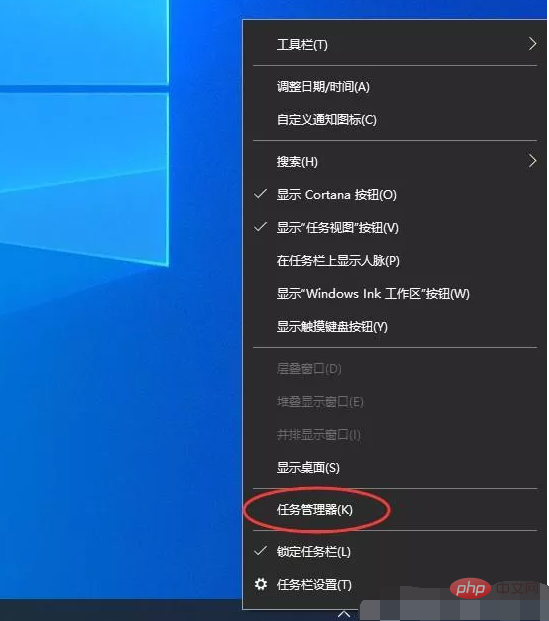
2. Si la barre des tâches inférieure ne peut pas répondre, vous pouvez utiliser le raccourci clavier Ctrl+Alt+Suppr, puis cliquer pour ouvrir le « Gestionnaire des tâches » dans l'interface qui apparaît.
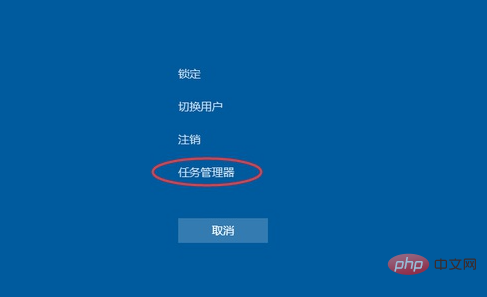
3. Recherchez « Explorateur Windows » sous le Gestionnaire des tâches et cliquez dessus avec le bouton droit de la souris. Cliquez sur "Redémarrer" dans le menu contextuel. Une fois le redémarrage terminé, essayez à nouveau de cliquer sur le contenu de la barre des tâches et cela devrait fonctionner.
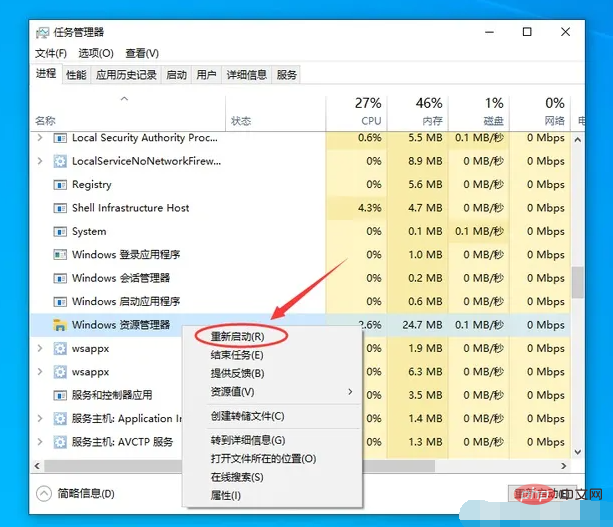
4. La méthode ci-dessus peut résoudre temporairement ce problème. Ensuite, vous devez redéployer le processus opérationnel. Recherchez « Windows PowerShell » dans le menu Démarrer de Windows et commencez à l'exécuter en tant qu'administrateur.
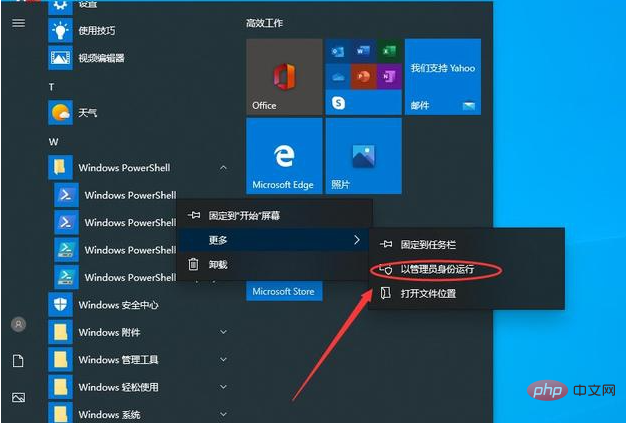
5. Dans la fenêtre de l'interface de commande de PowerShell, entrez et exécutez la commande suivante :
Get-AppXPackage -AllUsers | AppXManifest.xml"}, ce code réinitialise le Microsoft Store.
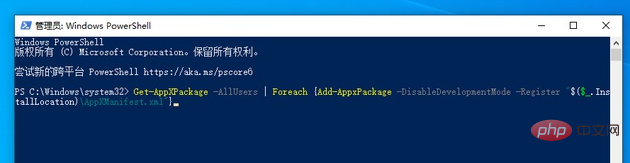
6. Le déploiement prendra un certain temps, veuillez attendre patiemment qu'il soit terminé.
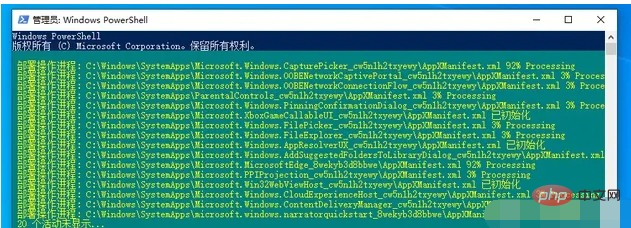
7. Ce problème peut également être dû au chargement de la liste la plus fréquemment consultée. Cliquez sur le bouton Paramètres du menu Démarrer de Windows pour ouvrir l'interface des paramètres Windows. et choisissez d'activer les paramètres "Personnalisation".
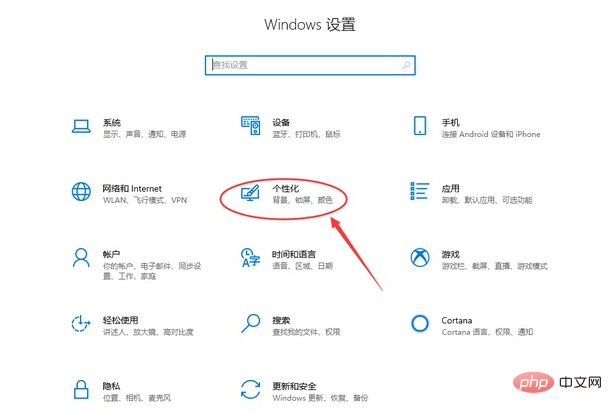
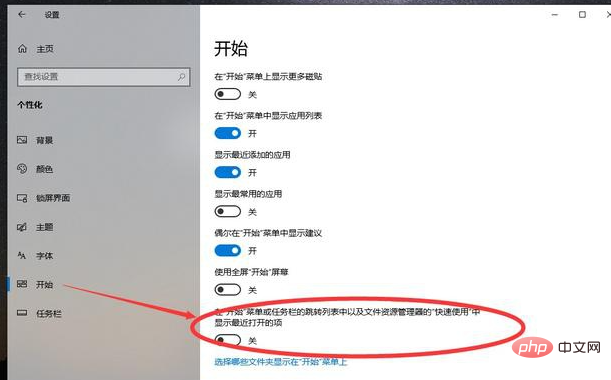 FAQ
FAQCe qui précède est le contenu détaillé de. pour plus d'informations, suivez d'autres articles connexes sur le site Web de PHP en chinois!
 Solution d'erreur inattendue IIS 0x8ffe2740
Solution d'erreur inattendue IIS 0x8ffe2740
 format flac
format flac
 Quelles sont les plateformes de e-commerce ?
Quelles sont les plateformes de e-commerce ?
 La différence entre ++a et a++ en langage C
La différence entre ++a et a++ en langage C
 Où dois-je indiquer mon lieu de naissance : province, ville ou comté ?
Où dois-je indiquer mon lieu de naissance : province, ville ou comté ?
 Quelle est la différence entre 5g et 4g
Quelle est la différence entre 5g et 4g
 Comment utiliser la recherche magnétique BTbook
Comment utiliser la recherche magnétique BTbook
 Comment configurer la variable d'environnement path en Java
Comment configurer la variable d'environnement path en Java